在计算机使用过程中,难免会遇到系统崩溃、病毒感染或者电脑运行缓慢等问题,这时候重装操作系统就成为了解决问题的一个有效方法。然而,对于很多人来说,重装系...
2025-07-25 146 重装系统
在使用计算机的过程中,我们常常遇到各种问题,有时候不得不考虑重装操作系统来解决问题。本篇文章将详细介绍如何以简易步骤来重装Win10系统,从备份数据到系统安装,让你轻松掌握重装系统的技巧。
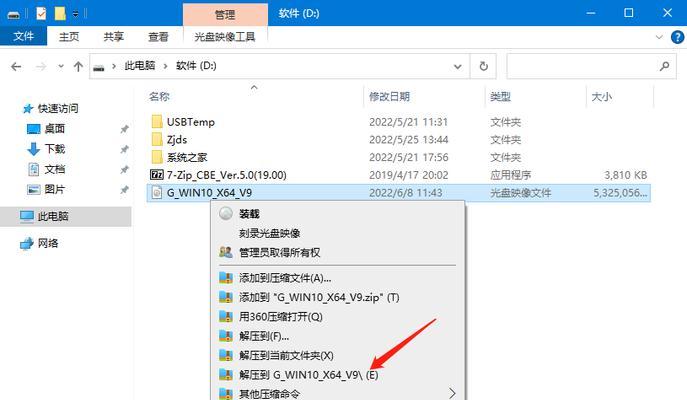
备份重要数据(备份)
在重装系统之前,首先要备份好重要的数据。将需要保存的文件、照片、音乐等复制到移动硬盘或其他外部存储设备上,确保数据安全。
创建系统恢复盘(恢复盘)
为了应对未来可能出现的问题,创建一个Win10系统恢复盘是非常必要的。在开始菜单中搜索“创建恢复驱动器”,按照提示操作,即可创建一张恢复盘。
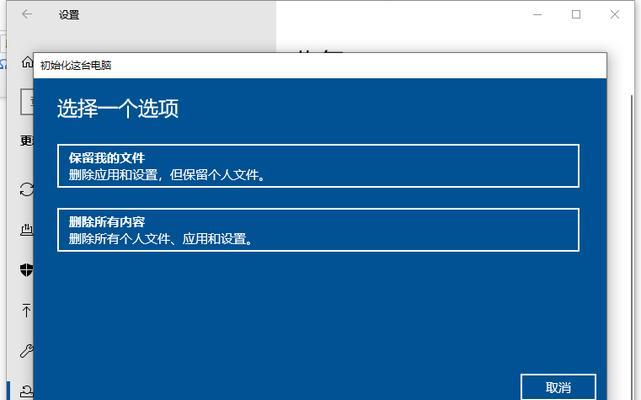
下载Win10安装媒体(下载安装媒体)
为了进行系统安装,需要下载Win10安装媒体。在Microsoft官网上下载最新版本的Win10镜像文件,并将其保存在可靠的位置。
制作启动盘(制作启动盘)
将下载的Win10镜像文件写入U盘或DVD光盘,制作成启动盘。可以使用第三方工具如Rufus来进行制作,确保启动盘的可靠性。
进入BIOS设置(BIOS设置)
重启计算机,并在开机时按下相应的按键进入BIOS设置界面。根据不同电脑品牌和型号,进入BIOS设置的方式可能有所不同,一般是按下Del、F2或F12键。

选择启动设备(选择启动设备)
在BIOS设置界面中,找到Boot选项,并设置U盘或DVD光盘为首次启动设备。保存设置后,重新启动计算机。
进入Win10安装界面(安装界面)
重新启动后,计算机将从U盘或DVD光盘启动,进入Win10安装界面。选择“安装”选项,按照提示进行下一步操作。
选择安装类型(安装类型)
在安装界面中,选择“自定义安装”选项,这样可以对系统进行全新安装。若想保留原有文件,可以选择“升级”,但建议进行全新安装以保证系统的稳定性。
分区与格式化(分区与格式化)
对于想要清空硬盘重新安装系统的用户,需要进行分区与格式化操作。按照向导,将硬盘分成一个或多个分区,并对每个分区进行格式化操作。
系统文件复制(系统文件复制)
安装界面将开始复制Win10系统文件到硬盘中,这个过程可能需要一段时间,请耐心等待。
系统配置(系统配置)
系统文件复制完成后,系统将自动进行配置,包括设定初始用户、时区、语言等。按照提示设置相关选项,进行系统配置。
安装驱动程序(驱动程序安装)
安装完成后,需要安装电脑硬件的驱动程序。可以使用厂商提供的驱动光盘或从官网上下载最新的驱动程序进行安装。
更新系统(系统更新)
安装完驱动程序后,打开Windows更新功能,进行系统更新。确保系统获得最新的补丁和功能更新,提高系统的稳定性和安全性。
恢复个人数据(恢复数据)
在重装系统后,将之前备份的个人数据复制回计算机。确保所有重要的文件、照片、音乐等都已经成功恢复。
安装软件和配置(软件安装与配置)
最后一步是重新安装所需的软件,并按照个人喜好对系统进行个性化配置,让系统完全符合自己的需求。
通过以上简易步骤,你可以轻松掌握Win10重装系统的技巧。不过,在进行重装操作之前,请确保已备份好重要数据,并明确了解每一步操作的风险和后果。祝你在重装系统的过程中顺利完成,享受全新的Win10系统体验!
标签: 重装系统
相关文章
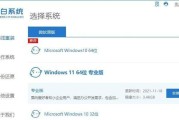
在计算机使用过程中,难免会遇到系统崩溃、病毒感染或者电脑运行缓慢等问题,这时候重装操作系统就成为了解决问题的一个有效方法。然而,对于很多人来说,重装系...
2025-07-25 146 重装系统

随着时间的推移,我们的笔记本电脑系统可能会变得越来越缓慢或出现各种问题。此时,重装系统是一个不错的选择。本文将详细介绍如何重装联想昭阳笔记本电脑的系统...
2025-07-23 206 重装系统

在电脑使用过程中,我们常常会遇到系统崩溃、病毒感染等问题,这时候我们需要重新安装操作系统来解决这些问题。但是,如果你的电脑不能正常运行,又没有备份重要...
2025-07-22 178 重装系统
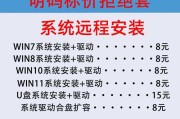
电脑在使用一段时间后,系统常常会变得缓慢不稳定,这时候重装系统就成为了解决问题的最佳选择。本文将介绍如何使用F12键快速重装Win7系统,帮助你轻松实...
2025-07-22 136 重装系统

随着Windows10操作系统的普及,很多用户可能希望回到Windows7系统,本文将介绍在W10电脑上如何重新安装Win7系统的详细教程和步骤,以及...
2025-07-21 191 重装系统
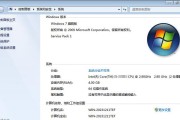
在使用电脑的过程中,由于各种原因,我们常常需要对操作系统进行重新安装。而使用镜像文件重装win7系统是一种较为方便快捷的方式。本文将详细介绍如何通过镜...
2025-07-15 156 重装系统
最新评论